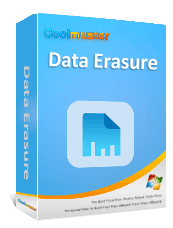Windows 10/11 Bilgisayarınızı Fabrika Ayarlarına Sıfırlama: Tam Kılavuz (2025)

" Windows bilgisayarımı fabrika ayarlarına nasıl sıfırlarım? Bilgisayarımı sıfırlamak istiyorum çünkü sabit diskim neredeyse dolu ve bilgisayarımı her açtığımda yaklaşık 20 tane açılır pencere görüyorum."
- reddit'ten
Windows 10 veya 11'i bir süre kullandıktan sonra bilgisayarınız yavaş çalışmaya başlayabilir, sistem hataları alabilir veya çok fazla gereksiz dosya birikebilir. Bu gibi durumlarda, fabrika ayarlarına sıfırlamak hızlı ve etkili bir çözüm olabilir. Sistemi orijinal durumuna geri yükler, yer açar, sistem sorunlarını çözer ve bilgisayarınızı satmaya veya başkasına vermeye hazırlanırken gizliliğinizi korumanıza yardımcı olur.
Bu makale, Windows 10/11 PC'nizi fabrika ayarlarına nasıl sıfırlayacağınıza dair ayrıntılı bir kılavuz sağlayacaktır.
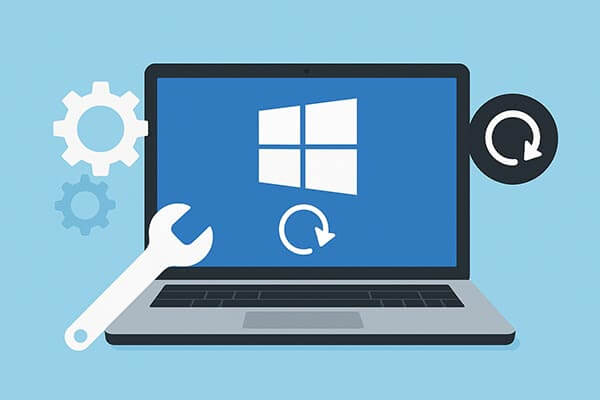
Bilgisayarınızı fabrika ayarlarına sıfırlamayı düşünmenizin birkaç nedeni olabilir:
Fabrika ayarlarına sıfırlamanın tüm uygulamaları, ayarları, dosyaları ve kullanıcı hesaplarını sileceğini unutmayın. Bilgisayarı kullanmaya devam etmeyi planlıyorsanız, devam etmeden önce önemli verilerinizi yedeklediğinizden emin olun.
Windows 10/11'de fabrika ayarlarına sıfırlamanın üç güvenli ve güvenilir yolu vardır. Her ikisi için de ayrıntılı adımlar aşağıdadır.
Windows sisteminizi hızlı bir şekilde orijinal durumuna geri yüklemenizi sağlayan yerleşik bir "Bu Bilgisayarı Sıfırla" özelliğiyle birlikte gelir. Bu, en basit ve yaygın kullanılan yöntemdir ve herhangi bir ek araç gerektirmez.
Adım 1. "Başlat" butonuna tıklayın ve "Ayarlar"ı açın.
Adım 2. Ayarlar penceresinde "Güncelleştirme ve Güvenlik" bölümüne gidin.
Adım 3. Sol taraftaki menüden "Kurtarma"yı seçin.
Adım 4. "Bu Bilgisayarı Sıfırla" bölümünün altında "Başlayın"a tıklayın.
Adım 5. İhtiyaçlarınıza bağlı olarak "Dosyalarımı sakla" veya "Her şeyi kaldır" seçeneklerinden birini seçin.

Adım 6. Yeniden yükleme yöntemini seçin: "Bulut indirme" veya "Yerel yeniden yükleme".
Adım 7. Sıfırlama işlemini tamamlamak için ekrandaki talimatları izleyin.
Adım 1. "Başlat"a tıklayın ve "Ayarlar" uygulamasını açın.
Adım 2. "Sistem" > "Kurtarma"ya gidin.
Adım 3. Kurtarma seçeneklerinin altında "Bu Bilgisayarı Sıfırla" seçeneğine tıklayın.
Adım 4. Tercihinize göre "Dosyalarımı sakla" veya "Her şeyi kaldır" seçeneklerinden birini seçin.
Adım 5. Yeniden yükleme yöntemini seçin: "Bulut indirme" veya "Yerel yeniden yükleme".
Adım 6. Sıfırlamayı tamamlamak için ekrandaki talimatları izleyin.
Sıfırlama işlemi tamamlandıktan sonra bilgisayarınız yeniden başlatılacaktır. Dosyalarınızı saklamayı veya önceden yedeklemeyi seçtiyseniz, işlem tamamlandıktan sonra geri yükleyebilirsiniz.
Gelişmiş Başlangıç özelliğini kullanarak Windows 10 veya 11 bilgisayarınızı fabrika ayarlarına sıfırlayabilirsiniz; bu, özellikle Windows düzgün başlamadığında oldukça kullanışlıdır.
Bilgisayarımı tamamen fabrika ayarlarına nasıl sıfırlayabilirim? Aşağıdaki adımları izleyin:
Adım 1. Bilgisayarınızı başlatırken "Gelişmiş Başlangıç" menüsüne girmek için "F11" tuşuna art arda basın veya "Yeniden Başlat"a tıklarken "Shift" tuşuna basılı tutun.
Adım 2. Kurtarma menüsünde "Sorun Giderme"yi seçin ve ardından "Bu Bilgisayarı Sıfırla"ya tıklayın.

Adım 3. İhtiyaçlarınıza bağlı olarak "Dosyalarımı sakla" veya "Her şeyi kaldır" seçeneklerinden birini seçin.
Adım 4. Yeniden yükleme yöntemini seçin: "Bulut indirme" veya "Yerel yeniden yükleme".
Adım 5. Sıfırlamayı tamamlamak için ekrandaki talimatları izleyin.
Bilgisayarınız yeniden başlatılacak ve sıfırlama işlemi başlayacaktır. İşlem tamamlandığında Windows yeniden yüklenecek ve tekrar kuruluma hazır olacaktır.
Bilgisayarınızı satıyor veya bağışlıyorsanız, kalıcı ve kurtarılamaz bir silme işlemine ihtiyacınız var. Windows yerleşik sıfırlama özelliği verilerinizin tüm izlerini tamamen silmez, ancak Coolmuster Data Erasure bunu yapar. DoD 5220.22-M gibi uluslararası veri silme standartlarını karşılayarak %100 gizlilik koruması sağlar.
Veri Silme'nin temel özellikleri:
Windows 10/11 bilgisayarınızı satmadan önce nasıl silebilirsiniz? İşte adımlar:
01 Coolmuster Data Erasure'ı Windows 10 veya 11 bilgisayarınıza indirin ve kurun, programı başlatın ve "Drive Wiper" sekmesine gidin.
02 Ardından, bir silme seviyesi seçin. Örneğin, maksimum güvenlik için verilerin üç kez üzerine yazılmasını istiyorsanız "Derinlemesine Silme" seçeneğini belirleyin. Ardından, fabrika ayarlarına sıfırlamak istediğiniz sabit sürücüyü seçin.

03 "Şimdi Sil"e tıklayın ve "Tamam"a tıklayarak onaylayın; yazılım sürücüdeki tüm verileri kalıcı olarak silmeye başlayacaktır. İşlem tamamlandığında, fabrika ayarlarına sıfırlama işlemi tamamlanmış olacaktır.

Video Eğitimi:
S1. Fabrika ayarlarına sıfırlama Windows 10 veya 11'deki her şeyi siler mi?
Windows 10 veya 11'de fabrika ayarlarına sıfırlama işlemi bilgisayarınızdaki her şeyi kaldırabilir, ancak bu işlem sırasında seçtiğiniz seçeneğe bağlıdır. "Her şeyi kaldır" seçeneğini belirlemek tüm dosyaları, uygulamaları, ayarları ve hesapları siler. Kişisel dosyalarınızı saklamayı tercih ediyorsanız, yalnızca uygulamaları, ayarları ve kullanıcı hesaplarını kaldıran "Dosyalarımı sakla" seçeneğini belirleyin.
S2. Fabrika ayarlarına sıfırlama virüsleri temizler mi?
Fabrika ayarlarına sıfırlama, bilgisayarınızdaki tüm verileri silerek virüsleri ve diğer her şeyi ortadan kaldırmayı amaçlar. Bu işlem, cihazınızı ilk satın aldığınız zamanki orijinal ayarlarına geri yükler.
S3. Fabrika ayarlarına sıfırlama ile donanımdan sıfırlama arasındaki fark nedir?
Birçok kişi, sorunlarla karşılaştığında cihazlarını yeniden başlatmaya zorlamak için donanımdan sıfırlamayı tercih eder. Fabrika ayarlarına sıfırlama ise çok daha kapsamlıdır; cihazdaki her şeyi siler ve cihazı ilk satın alındığı andaki orijinal "fabrika" ayarlarına geri yükler.
Windows 10 veya 11'de fabrika ayarlarına sıfırlama yapmak, sorunları gidermenin, gereksiz bilgileri temizlemenin ve gizliliğinizi korumanın basit ama etkili bir yoludur. Ancak, yerleşik sıfırlamanın yalnızca verileri sildiğini, kalıcı olarak silmediğini unutmayın.
Tamamen ve kurtarılamaz veri temizliği istiyorsanız, en güvenli seçenek Coolmuster Data Erasure . Kişisel dosyalarınızın, tarama geçmişinizin ve sistem izlerinizin sonsuza dek silinmesini sağlar; bilgisayarınızı satarken veya geri dönüştürürken idealdir.
İlgili Makaleler:
HP Dizüstü Bilgisayardaki Tüm Veriler Nasıl Silinir? 3 Güvenli Yöntemle Çözüldü
[Çözüldü] Windows XP'yi CD ile veya CD'siz Fabrika Ayarlarına Sıfırlama Nasıl Yapılır?
Toshiba Harici Sabit Sürücüyü Sıfırlama: Yeni Başlayanlar İçin Adım Adım Kılavuz
Windows ve Mac İşletim Sistemi Hariç Her Şeyi Silme Adım Adım Kılavuzu